Garso problemos sistemoje Windows yra dažnesnės, nei manote. Kai yra jokio garso iš jūsų kompiuterio, Įrenginių tvarkytuvė gali pateikti klaidos kodą 52 ir įspėti, kad neįdiegtas garso įrenginys. Pabandykite iš naujo paleisti kompiuterį ir patikrinkite, ar nepastebėjote kokių nors pakeitimų. Jei klaidos kodas 52 išlieka, vadovaukitės toliau pateiktais trikčių šalinimo sprendimais.
Kaip ištaisyti garso klaidos kodą 52?
Paleiskite garso ir aparatūros trikčių šalinimo įrankius
Patikrinkite, ar integruoti garso ir aparatinės įrangos trikčių šalinimo įrankiai gali greitai nustatyti ir išspręsti problemą.
- Eikite į Nustatymaiir pasirinkite Sistema.
- Tada spustelėkite Trikčių šalinimas.
- Eiti į Kiti trikčių šalinimo įrankiai.
- Paleiskite Grojimo garso trikčių šalinimo įrankis.
- Iš naujo paleiskite kompiuterį ir patikrinkite rezultatus.
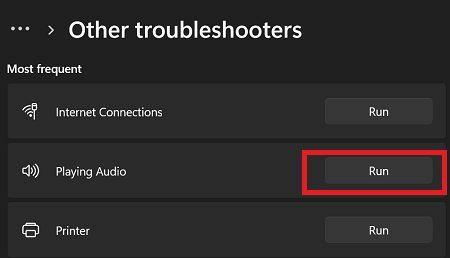
Norėdami paleisti Aparatūra ir įrenginiai trikčių šalinimo įrankis, paleiskite komandų eilutę su administratoriaus teisėmis. Tada įveskite msdt.exe -id DeviceDiagnostic komandą, paspauskite Enter ir paleiskite trikčių šalinimo įrankį.

Atjunkite visus išorinius įrenginius ir atjunkite kompiuterį
Patikrinkite, ar vienas iš išorinių įrenginių, prijungtų prie jūsų įrenginio, netrukdo garso tvarkyklei. Atjunkite visus išorinius įrenginius ir išjunkite kompiuterį. Taip pat atjunkite „Bluetooth“ įrenginius. Tada atjunkite maitinimo adapterį ir palikite įrenginį atjungtą vieną minutę, kad pašalintumėte maitinimą nuo blusų. Įjunkite įrenginį ir patikrinkite, ar šis metodas grąžino garsą.
Atnaujinkite arba iš naujo įdiekite garso tvarkykles
Jei jūsų garso tvarkyklės buvo sugadintos arba naudojate pasenusias tvarkyklių versijas, problema turėtų išspręsti įdiegus naujausius naujinimus. Jei tvarkyklių atnaujinimas į naujausią versiją neišsprendžia problemos, pabandykite jas įdiegti iš naujo.
- Paleiskite Įrenginių tvarkytuvė.
- Išplėskite Garso įėjimų ir išėjimų skyrius.
- Tada dešiniuoju pelės mygtuku spustelėkite savo garso tvarkykles.
- Pasirinkite Atnaujinkite įrenginį.
- Pasirinkite parinktį, leidžiančią automatiškai tikrinti, ar nėra naujinimų.
- Eiti į Garso, vaizdo ir žaidimų valdikliai.
- Taip pat atnaujinkite garso tvarkykles iš to skyriaus.

- Jei problema išlieka, dar kartą dešiniuoju pelės mygtuku spustelėkite garso tvarkykles.
- Pasirinkite Pašalinkite įrenginį.
- Iš naujo paleiskite įrenginį ir patikrinkite rezultatus.
Be to, eikite į „Windows Update“ ir įdiekite naujausius OS naujinimus.
Ištrinkite UpperFilters ir LowerFilters
Šis sprendimas apima jūsų registro koregavimą. Prieš keisdami registro nustatymus, nepamirškite sukurti atsarginių duomenų kopijų.
- Paleiskite registro rengyklę.
- Tada eikite į
HKEY_LOCAL_MACHINE/SYSTEM/CurrentControlSet/Control/Class - Pasirinkite {4d36e967-e325-11ce-bfc1-08002be10318}
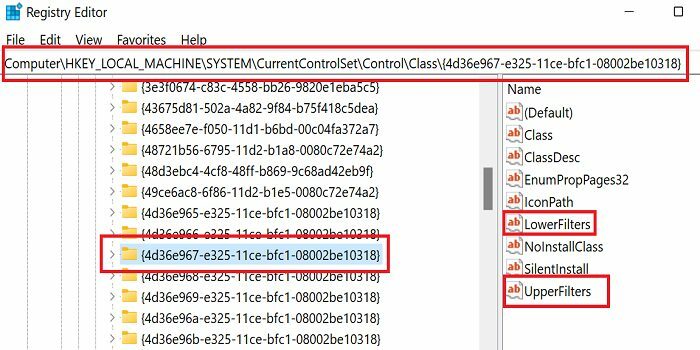
- Dešinėje srityje pasirinkite Viršutiniai filtrai ir paspauskite Ištrinti.
- Tada ištrinkite Žemesni filtrai įėjimas taip pat.
- Pastaba: Kai kuriuose įrenginiuose UpperFilters ir LowerFilters įrašai gali būti skirtinguose keliuose.
- Uždarykite registro rengyklę ir iš naujo paleiskite kompiuterį.
Išjungti vairuotojo parašo vykdymą
Eikite į išplėstines trikčių šalinimo parinktis ir išjunkite tvarkyklės parašo vykdymą.
- Paspauskite Shift klavišas, spustelėkite Pradžios meniu, eiti į Galiair pasirinkite Perkrauti.
- Palaukite, kol kompiuteris bus paleistas iš naujo ir pasirinkite Trikčių šalinimas.
- Tada eikite į Išplėstiniai nustatymai.
- Pasirinkite Paleisties nustatymai, ir tada Perkrauti.
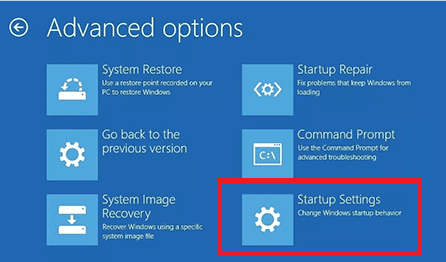
- Paspauskite F7 išjungti vairuotojo parašo vykdymą.
Jūsų kompiuteris bus paleistas iš naujo. Patikrinkite, ar klaida išlieka. Tokiu atveju paleiskite įrenginių tvarkytuvę ir atnaujinkite garso tvarkykles, kaip parodyta aukščiau.
Išvada
Norėdami ištaisyti 52 garso tvarkyklės klaidą, paleiskite garso ir aparatinės įrangos trikčių šalinimo įrankius. Tada atjunkite visus išorinius įrenginius, išjunkite kompiuterį ir palikite jį atjungtą minutę. Be to, atnaujinkite arba iš naujo įdiekite garso tvarkykles. Jei klaida išlieka, ištrinkite UpperFilters ir LowerFilters įrašus iš registro rengyklės ir išjunkite tvarkyklės parašo vykdymą.
Ar pavyko atsikratyti klaidos kodo 52? Kuris sprendimas jums padėjo? Praneškite mums toliau pateiktuose komentaruose.